Jakarta, Insertlive -
Tanda tangan digital sudah menggeser tanda tangan basah di era modern saat ini karena penggunaannya dinilai lebih praktis.
Apalagi saat COVID-19 melanda, banyak kegiatan yang harus dilakukan di dalam rumah sehingga mau tidak mau harus bersentuhan dengan teknologi digital termasuk dalam hal pemberkasan sebuah dokumen untuk menghindari tersebarnya virus.
Seperti tanda tangan basah, tanda tangan digital juga dapat memenuhi legalitas dari sebuah dokumen.
Tanda tangan digital mulai marak digunakan saat WFH (work from home) yang dimulai selama pandemi berlangsung.
Para perusahaan atau institusi sudah mulai diharuskan untuk menggunakan tanda tangan digital untuk legalitas sebuah dokumen.
Bukan hanya para pekerja, para pelajar dan mahasiswa pun diharuskan mampu untuk membuat tanda tangan digital sebagai kebutuhan berbagai pemberkasan.
Penggunaan tanda tangan digital sendiri di Indonesia telah diatur dalam UU No. 11 tahun 2008 tentang informasi dan Transaksi Elektronik (UU ITE).
Dalam UU ITE dijelaskan bahwa setiap tanda tangan digital dapat diakui secara hukum selama memenuhi ketentuan elemen tanda tangan digital.
Tanda tangan digital dinilai lebih cepat dan praktis jika dibandingkan dengan tanda tangan basah.
Tanda tangan digital dapat dilakukan di mana pun dan tidak perlu datang ke tempat untuk melakukan tanda tangan. Penggunaan tanda tangan digital dapat dilakukan secara virtual.
Cara membuat tanda tangan digital pun beragam, mulai dari menggunakan scan, memanfaatkan Google Docs, hingga menggunakan aplikasi dan situs pembuat tanda tangan digital.
Nah, bagaimana sih cara membuat tanda tangan digital? Yuk, simak, berikut adalah cara membuat tanda tangan digital yang bisa kamu terapkan di berbagai kegiatanmu!
Baca halaman selanjutnya.
1. Scan
Penggunaan alat scan untuk membuat tanda tangan digital merupakan cara yang paling sederhana. Berikut adalah cara membuat tanda tangan digital menggunakan alat scan.
- Buat tanda tanganmu di atas kertas putih.
- Letakkan kertas tersebut di atas alat scan.
- Scan tanda tanganmu dengan menggunakan aplikasi scanner yang tersedia pada device.
- Hasil scan tersebut dapat disimpan dalam format JPG atau PNG.
- Kamu juga dapat melakukan editing pada tanda tangan digital hasil scan, seperti menghilangkan warna latar tanda tangan, melakukan crop pada hasil tanda tangan, dan sebagainya.
- Setelah selesai, kamu bisa menggunakan tanda tangan tersebut dengan melakukan insert foto atau melakukan copy-paste ke dokumen yang ingin kamu tanda tangani.
2. Menggunakan Google Docs
Google Docs menyediakan sebuah fitur agar kamu dapat membuat tanda tangan digital dengan mudah. Ada dua cara membuat tanda tangan digital dengan menggunakan Google Docs yaitu dengan menggunakan fitur scribble dan fitur Add-ons.
Menggunakan Scribble
Berikut adalah cara membuat tanda tangan digital dengan menggunakan fitur scribble pada Google Docs yang dapat kamu lakukan dengan mudah:
- Buka dokumen yang akan kamu tanda tangani di Google Docs.
- Buka menu Insert, pilih Drawing, dan klik New.
- Klik opsi Scribble.
- Kemudian kamu bisa membuat tanda tangan kamu sendiri dengan menggunakan mouse, track pad, atau stylus. Setelah selesai dibuat, klik close dan tanda tanganmu akan muncul dalam bentuk gambar.
- Silahkan atur ukuran dan posisi tanda tangan digital kamu agar sesuai dan rapi.
Menggunakan Add-ons
Google Docs juga menyediakan fitur Add-ons yang dapat kamu manfaatkan untuk membuat tanda tangan digital. Berikut adalah cara membuat tanda tangan digital menggunakan fitur Add-ons:
- Buka dokumen yang akan kamu tanda tangani di Google Docs.
- Klik menu Add-ons yang ada pada header Google Docs.
- Pilih salah satu aplikasi tanda tangan digital yang tersedia pada Add-ons tersebut.
- Ikuti instruksi pada aplikasi tersebut dan buatlah tanda tanganmu.
- Setelah selesai, tanda tanganmu akan muncul dalam bentuk gambar.
- Kamu bisa mengatur ukuran dan posisi tanda tangan digital kamu agar rapi.
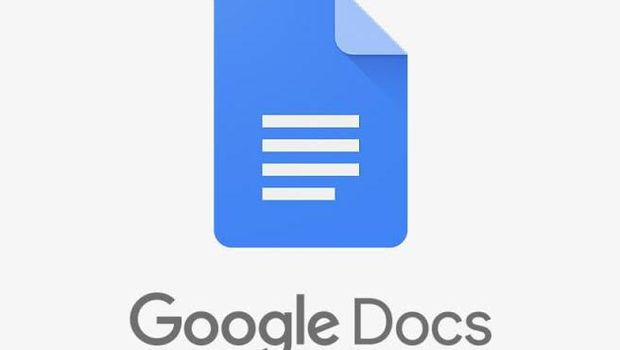 google docs/ Foto: Google Docs |
3. Menggunakan Aplikasi Adobe Acrobat Reader
Selain menggunakan Google Docs, kamu dapat membuat tanda tangan digital dengan menggunakan aplikasi Adobe Reader. Adobe menyediakan sebuah fitur yang memudahkan kamu untuk membuat tanda tangan digital sehingga kamu dapat dengan mudah membuat tanda tangan digital untuk berbagai keperluan.
Ikuti cara berikut untuk membuat tanda tangan digital melalui aplikasi Adobe Acrobat Reader:
- Buka dokumen dengan format PDF yang perlu kamu tanda tangani.
- Pilih toolbar Fill & Sign yang ada di sisi kanan layar.
- Pilih Sign kemudian pilih Add Signature.
- Kamu akan dihadapkan oleh tiga opsi, pertama opsi Type, yaitu dengan mengetikkan nama kamu yang kemudian akan diubah menjadi bentuk tanda tangan; lalu yang kedua opsi Draw, yaitu kamu akan membuat tanda tanganmu sendiri dengan menggunakan mouse, track pad, atau stylus; serta yang ketiga adalah opsi Image, yaitu kamu dapat menambahkan sebuah gambar tanda tanganmu ke dalam sebuah dokumen.
- Setelah itu kamu dapat mengatur ukuran serta posisi tanda tangan digital di atas dokumen.
- Setelah selesai, simpan dokumen yang telah kamu tanda tangani tersebut dengan klik Save pada toolbar File atau kamu hanya perlu menekan CTRL+S.
Saat ini banyak aplikasi generator yang memudahkan kita dalam membuat tanda tangan digital. Aplikasi generator akan membuat tanda tangan digital kamu seolah-olah ditulis tangan. Cara membuat tanda tangan digital dengan menggunakan aplikasi generator juga sangat mudah. Kamu hanya perlu mengikuti instruksi yang ada pada aplikasi generator tersebut.
Kamu akan diarahkan untuk membuat tanda tangan kamu sesuai dengan keinginanmu. Mulai dari menuliskan sendiri tanda tanganmu dengan menggunakan mouse, track pad, atau stylus, maupun hanya menempelkan gambar tanda tangan digital yang telah kamu buat ke dokumen yang ingin kamu tanda tangani.
Lalu pada beberapa aplikasi, kamu dapat membuat tanda tangan digital hanya dengan mengetikkan namamu dan kemudian aplikasi generator akan mengubahnya ke dalam bentuk tanda tangan digital.
Berikut adalah daftar aplikasi generator yang dapat kamu gunakan untuk membuat tanda tangan digital dengan cepat dan praktis:
- Smallpdf
- Online Signature
- SignWell
- Signaturely
- Soda PDF
- DigiSigner
- Cocosign
- WiseStamp
- HelloSign
- Create My Signature
Setelah selesai membuat tanda tangan digital menggunakan aplikasi generator tersebut, kamu dapat menyimpan hasil tanda tangan digital yang kamu buat untuk keperluan mendatang lainnya.
Situs Tanda Tangan Digital Create My Signature
Create My Signature merupakan salah satu aplikasi generator yang bisa kamu gunakan untuk membuat tanda tangan digital atau menandatangani dokumen kamu secara online.
Kamu hanya perlu mengetikkan nama pada situs Create My Signature yang telah kamu buka dan kamu bisa memilih salah satu tanda tangan digital yang muncul. Berikut cara menandatangani dokumen kamu secara online:
- Pilih Sign your document online berwarna hijau pada aplikasi yang ada di bawah.
- Lalu klik Select file untuk memilih dokumen yang ingin kamu tanda tangani.
- Lalu klik Try PandaDoc Free eSign.
- Lalu silahkan isi identitas kamu untuk melakukan registrasi akun.
- Klik Signature yang terletak di sebelah kanan.
Kamu juga bisa membuat tanda tangan digital dengan beberapa pilihan, yaitu pilih Draw jika kamu ingin membuat tanda tangan kamu sendiri menggunakan mouse, track pad, atau stylus. Pilih Type, jika kamu hanya ingin menuliskan nama kamu untuk membuat tanda tangan digital. Pilih Upload jika kamu ingin mengunggah tanda tangan kamu ke dalam dokumen.
Setelah itu kamu bisa mengatur ukuran dan posisi tanda tangan kamu agar terlihat lebih rapi. Setelah selesai, kamu bisa mengunduh dokumen yang telah kamu tanda tangani.
 Close up of signing a mortgage contract in the office./ Foto: Getty Images/skynesher |
Aplikasi Tanda Tangan Berbasis QR Code
Kemajuan teknologi saat ini memungkinkan kita untuk membuat tanda tangan digital berbasis QR Code. QR Code merupakan sebuah gambar yang berisikan deretan garis vertikal berwarna hitam dan putih dengan ketebalan berbeda-beda.
Pembuatan tanda tangan digital berbasis QR Code ini dapat dilakukan dengan dengan menggunakan handphone maupun PC secara online melalui aplikasi tanda tangan berbasis QR Code.
Berikut adalah cara membuat tanda tangan berbasis QR Code secara online dengan menggunakan aplikasi tanda tangan berbasis QR Code:
- Lakukan registrasi akun pada aplikasi generator berbasis QR Code.
- Lalu kamu harus membuat tanda tanganmu terlebih dahulu pada aplikasi tersebut.
- Pilih format tanda tangan berbasis QR Code pada aplikasi generator berbasis QR Code.
- Masukkan data yang dibutuhkan pada QR Code tersebut. Biasanya informasi yang dibutuhkan terdiri dari nama, email, dan sebagainya.
- Pada beberapa aplikasi, kamu bisa mengatur warna dan ukuran dari QR Code supaya lebih menarik.
- Setelah selesai mengisi tanda tangan, kamu bisa mengunduh QR Code yang sudah berisikan tanda tanganmu.
Salah satu aplikasi generator tanda tangan digital yang bisa kamu gunakan adalah PrivyID yang sudah terjamin keamanan dan kerahasiaan dokumennya melalui nomor induk Kominfo.
Aplikasi Pendeteksi Tanda Tangan Palsu
Maraknya penipuan membuat kita harus lebih ekstra hati-hati dalam mendeteksi tanda tangan palsu. Parascript telah meluncurkan SignatureXpert.AI yang merupakan salah satu aplikasi yang dapat digunakan untuk mendeteksi tanda tangan palsu. SignatureXpert.AI secara otomatis dapat mencari letak tanfa tangan dan memverifikasi tanda tangan pada berbagai jenis dokumen.
SignatureXpert.AI dapat melakukan autentikasi tanda tangan untuk berbagai aplikasi, termasuk pemrosesan cek, pengajuan kredit, pemungutan suara lewat pos, petisi, dan berbagai penggunaan lainnya yang memerlukan deteksi pemalsuan tanda tangan.
Tanda tangan digital sebenarnya bukan hanya sebatas tanda tangan basah yang di-scan. Tanda tangan digital merupakan tanda tangan yang dihasilkan melalui proses encryption asymmetric yang tidak bisa dipalsukan.
Oleh sebab itu sama dengan tanda tangan basah, tanda tangan digital yang termasuk dari tanda tangan elektronik juga memiliki legalitas yang sah.
Dalam PP No. 71 Tahun 2019 tentang Penyelenggaraan Sistem dan Transaksi elektronik telah ditetapkan mengenai ciri tangan elektronik yang bersertifikasi dan yang tidak.
Berikut adalah ciri tanda tangan yang tersertifikasi menurut Kominfo:
- Memenuhi ketentuan Undang Undang ITE Pasal 11.
- Dibuat menggunakan Sertifikat Elektronik.
- Dibuat menggunakan perangkat tersertifikasi.
- Mendapat pengakuan dari Kominfo setelah memenuhi standar yang ditetapkan.
- Memiliki kekuatan pembuktian paling tinggi.
Berikut adalah tanda tangan elektronik yang tidak tersertifikasi:
- Memenuhi ketentuan Undang Undang ITE Pasal 11, tapi pembuatannya tidak melalui metode, teknik, atau proses apa pun.
- Bukan dibuat oleh Portal pendaftaran calon Penyelenggara Sertifikat Elektronik (PSrE) Indonesia.
- Tidak ada standar dari pemerintah.
- Pendaftaran sertifikasi tanda tangan digital dapat dilakukan melalui PSrE Indonesia yang telah mendapatkan pengakuan Kominfo. PSrE merupakan lembaga yang memberikan edukasi, memverifikasi tanda tangan digital, dan menjamin pemenuhan identitas, integritas, dan nirsangkal. Kominfo juga telah menyediakan sebuah laman untuk melihat daftar PSrE dan sebuah dokumen yang telah tersertifikasi dengan tanda tangan digital di dalamnya.
(Nabila Sahma/and)
 Cara Buat Tanda Tangan Digital Anti Dipalsukan Orang/Foto: SmartData Collective
Cara Buat Tanda Tangan Digital Anti Dipalsukan Orang/Foto: SmartData Collective
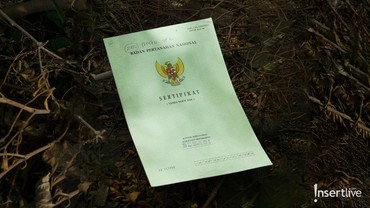



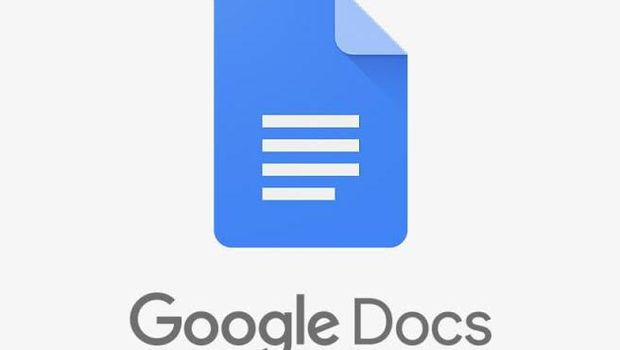 google docs/ Foto: Google Docs
google docs/ Foto: Google Docs Close up of signing a mortgage contract in the office./ Foto: Getty Images/skynesher
Close up of signing a mortgage contract in the office./ Foto: Getty Images/skynesher

